Excelで他のシートやワークブックのデータを参照する方法:シート名!セル番地
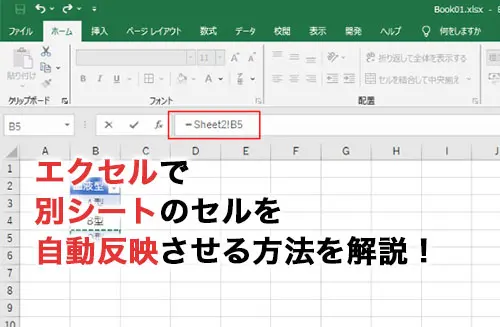
Excelで他のシートやワークブックのデータを参照する方法について解説します。シート名!セル番地の形式を使用することで、簡単に他のシートのデータを読み込むことができます。また、シート名にスペースが含まれる場合は、シングルクォーテーションで囲むことで対応可能です。さらに、VLOOKUP関数やINDIRECT関数、3D参照などの高度な機能を使って、より複雑なデータ参照を実現することもできます。他ワークブックのシートを参照する際には、「[ワークブック名]シート名!セル番地」の形式を使用することで、他のファイルのデータにもアクセスできます。これらの方法を活用することで、Excelの効果的なデータ管理と分析が可能になります。
シート名とセル番地の基本フォーマット
Excelで他のシートのデータを参照するには、基本的には「シート名!セル番地」という形式を使用します。例えば、Sheet2という名前のシートのA1セルを参照したい場合、「Sheet2!A1」と入力します。このフォーマットはシンプルで、多くの関数や数式で利用できます。ただし、シート名にスペースや特殊文字が含まれる場合は、シングルクォーテーション(')で囲む必要があります。たとえば、「Sheet 2」という名前のシートのA1セルを参照する場合は「'Sheet 2'!A1」と入力します。
さらに、他のワークブックのシートを参照する際には、「[ワークブック名]シート名!セル番地」という形式を使います。例えば、Book2.xlsxという名前のワークブックのSheet1のA1セルを参照する場合は、「[Book2.xlsx]Sheet1!A1」と入力します。この方法により、異なるワークブック間でのデータの共有や参照が可能になります。
これらの基本的なフォーマットを理解することで、Excelでのデータの管理や分析がより効率的になり、複雑な数式の作成も容易になります。また、これらの参照方法はVLOOKUP関数やINDIRECT関数などの高度な関数と組み合わせることで、より柔軟なデータ操作が可能になります。
スペースを含むシート名の扱い
Excelで他のシートのデータを参照する際、シート名とセル番地を組み合わせて使用します。基本的な形式は「シート名!セル番地」です。たとえば、シート名が「データ」で、セルA1を参照したい場合は、「データ!A1」と入力します。この方法で、異なるシートのデータを簡単に取り込むことができます。
ただし、シート名にスペースや特殊文字が含まれている場合は、シート名をシングルクォーテーションで囲む必要があります。例えば、シート名が「年間データ」でセルA1を参照したい場合は、「'年間データ'!A1」と入力します。これにより、Excelがシート名を正しく認識し、指定したセルのデータを参照できます。
また、VLOOKUP関数やINDIRECT関数を使用することで、より複雑な参照が可能です。VLOOKUP関数は、特定の値に基づいて他のシートのデータを検索し、対応する値を返します。一方、INDIRECT関数は、セル内のテキストをセル参照として解釈し、動的な参照を実現します。これらの関数を活用することで、より柔軟なデータ操作が可能になります。
VLOOKUP関数での条件付き参照
VLOOKUP関数は、特定の条件に基づいて他のシートやワークブックのデータを参照する際に非常に役立つ関数です。例えば、商品コードが記載されたリストから、その商品の価格や仕入れ先などの情報を取得するような場面で活用されます。VLOOKUP関数の基本的な構文は =VLOOKUP(検索値, テーブル配列, カラム番号, [範囲の指定]) です。ここで、検索値は他のシートやワークブックのデータを参照したい値を指し、テーブル配列はその値が含まれる範囲を指定します。カラム番号は、参照したいデータが存在する列の番号を指定し、範囲の指定は省略可能なパラメータで、正確な一致か近似一致のどちらを使用するかを指定します。
VLOOKUP関数を使用して、他のシートやワークブックのデータを参照する際には、シート名やワークブック名を適切に指定する必要があります。例えば、同じワークブック内の別のシートのデータを参照する場合は、=VLOOKUP(A1, 'シート2'!A:B, 2, FALSE) のように指定します。ここで、'シート2'!A:B は参照したいシートと範囲を示しています。同じく、他のワークブックのシートを参照する場合は、=[ワークブック名]シート名!セル番地 の形式を使用します。例えば、=[データベース.xlsx]商品リスト!A:B のように指定します。これにより、外部のワークブックのデータを効率的に参照できます。
INDIRECT関数での動的参照
INDIRECT関数は、セルの値を参照先として利用するため、動的な参照を可能にします。たとえば、他のシートの名前をセルに記入し、そのセルをINDIRECT関数の引数として使用することで、シート名が変更されても自動的に参照先が更新されます。これは、複数のシートからデータをまとめる際や、シート名が動的に変化する場合に非常に役立ちます。また、INDIRECT関数はテキスト文字列と結合することができ、より複雑な参照式を作成することができます。例えば、INDIRECT("シート名" & A1) のように、セルの値と文字列を組み合わせて柔軟な参照を実現できます。
3D参照による複数シートのデータ参照
3D参照は、Excelで複数のシートにまたがるデータを一括して参照する機能です。これを使用することで、同じ位置にあるセルを複数のシートから一度に取得することができます。例えば、1月から12月までの売上データが各シートに記録されている場合、3D参照を使用すれば、これらのデータを簡単に合計することができます。3D参照の基本的な形式は「シート名1:シート名2!セル番地」で、これにより指定された範囲のシートから指定されたセルの値を取得します。
具体的な例として、1月から12月までのシートが「1月」から「12月」まである場合、各シートのA1セルの値を合計するには、=SUM(1月:12月!A1)と入力します。この式は、1月から12月までの各シートのA1セルの値を合計します。3D参照は、データの一括処理や集計に非常に役立ち、複数のシートを効率的に管理することができます。また、3D参照は、VLOOKUPやSUMIFなどの他の関数と組み合わせることで、より複雑なデータ操作を実現できます。
他ワークブックのシート参照方法
他ワークブックのシートを参照する際は、[ワークブック名]シート名!セル番地 の形式を使用します。この方法により、別のワークブックに保存されているデータを直接取り込むことができます。例えば、ワークブック「データ一覧.xlsx」の「売上」シートにあるセルA1を参照する場合は、式に [データ一覧.xlsx]売上!A1 と入力します。ワークブック名やシート名にスペースが含まれる場合は、シングルクォーテーションで囲む必要があります。例えば、「データ 一覧.xlsx」の「売上 一覧」シートのセルA1を参照する場合は、['データ 一覧.xlsx]'売上 一覧'!A1 とします。また、ワークブックが開かれているかどうかに関わらず、参照は可能です。ただし、ワークブックが開かれていない場合、参照する前にエラーが発生する可能性がありますので注意が必要です。
まとめ
Excelでは、他のシートやワークブックのデータを参照することが可能です。基本的な参照方法は「シート名!セル番地」の形式を使用します。例えば、同じワークブック内の「Sheet2」シートのA1セルを参照したい場合は、「Sheet2!A1」と入力します。シート名にスペースが含まれる場合は、シングルクォーテーションで囲む必要があります。例えば、「シート 2」シートのA1セルを参照する場合は、「'シート 2'!A1」と入力します。
さらに、VLOOKUP関数を使用することで、特定の条件に基づいて他のシートのデータを参照することができます。VLOOKUP関数は、指定した値を検索し、対応するデータを返します。例えば、「Sheet2」シートのA列に値が存在し、B列に対応するデータが格納されている場合、A1セルの値に基づいてB列のデータを取得するには、=VLOOKUP(A1, Sheet2!A1:B10, 2, FALSE)と入力します。
また、INDIRECT関数を使用することで、動的な参照が可能になります。INDIRECT関数は、文字列として指定されたセル参照を実際のセル参照に変換します。例えば、A1セルに「Sheet2!A1」が入力されている場合、=INDIRECT(A1)と入力することで、Sheet2シートのA1セルの値を取得できます。この方法は、シート名やセル番地が動的に変更される場合に特に有用です。
他ワークブックのシートを参照するには、「[ワークブック名]シート名!セル番地」の形式を使用します。例えば、「Book2.xlsx」ワークブック内の「Sheet1」シートのA1セルを参照したい場合は、「[Book2.xlsx]Sheet1!A1」と入力します。ワークブックが開かれている場合は、直接参照できますが、閉じている場合は、ワークブックへのリンクが必要となります。
これらの方法を使用することで、複数のシートやワークブックのデータを効率的に管理し、分析を行うことができます。特に、複数のシートやワークブック間でデータを連携させる必要がある場合、これらの参照方法は非常に役立ちます。
よくある質問
1. Excelで他のシートのデータを参照するにはどうすればよいですか?
Excelでは、他のシートのデータを参照するためには、シート名!セル番地の形式を使用します。たとえば、Sheet2のA1セルを参照したい場合は、=Sheet2!A1と入力します。この方法で、異なるシート間でのデータの連携や計算を簡単に実現できます。また、名前付き範囲を使用することで、シート名やセル番地をより簡潔に表現することも可能です。名前付き範囲は、定義された名前として使用され、Sheet2!A1をMyDataという名前で定義した場合、=MyDataと入力することで参照できます。この機能は、複雑なワークブックでデータを管理する際に非常に役立ちます。
2. Excelで他のワークブックのデータを参照するにはどうすればよいですか?
他のワークブックのデータを参照するには、ワークブックのファイル名、シート名、およびセル番地を指定します。具体的には、=[ファイル名]シート名!セル番地の形式を使用します。たとえば、同じフォルダにあるData.xlsxというファイルのSheet1のA1セルを参照したい場合は、=[Data.xlsx]Sheet1!A1と入力します。ただし、参照するワークブックが開いていない場合、Excelはそのデータを取得するためにワークブックを開きます。このため、参照元のワークブックが存在しない場合やパスが異なる場合は、エラーが発生する可能性があります。そのため、ワークブックのパスやファイル名を正確に指定することが重要です。
3. Excelで他のシートやワークブックのデータを参照する際の注意点はありますか?
他のシートやワークブックのデータを参照する際には、いくつかの注意点があります。まず、シート名やワークブック名にスペースや特殊文字が含まれている場合は、それらを'(シングルクォート)で囲む必要があります。たとえば、シート名が「Sheet 1」の場合、=Sheet 1!A1ではなく、='Sheet 1'!A1と入力します。また、ワークブック名が「Data File.xlsx」の場合、=[Data File.xlsx]Sheet1!A1ではなく、='[Data File.xlsx]Sheet1'!A1と入力します。さらに、参照するワークブックが開いていない場合、Excelはそのワークブックを開きますが、ネットワーク上のファイルを参照する場合や大きなファイルを扱う場合は、パフォーマンスに影響を与える可能性があります。そのため、必要に応じて参照先のワークブックを事前に開くことをおすすめします。
4. Excelで他のシートやワークブックのデータを参照する方法を自動化するにはどうすればよいですか?
他のシートやワークブックのデータを参照する方法を自動化するには、VBA(Visual Basic for Applications)を使用することができます。VBAを使用することで、データの参照、更新、計算などをプログラムで制御できます。たとえば、他のシートのデータを取得して現在のシートに表示するマクロを作成することができます。以下は、Sheet2のA1セルの値を取得して、現在のシートのB1セルに表示する簡単なVBAコードの例です。
vba
Sub GetSheetData()
Dim ws As Worksheet
Set ws = ThisWorkbook.Worksheets("Sheet2")
Range("B1").Value = ws.Range("A1").Value
End Sub
このマクロを実行すると、Sheet2のA1セルの値が現在のシートのB1セルに表示されます。同様に、他のワークブックのデータを取得する場合も、Workbooksオブジェクトを使用して対象のワークブックを開き、必要なデータを取得できます。VBAを使用することで、複雑なデータ操作や定期的なタスクを自動化し、効率的に作業を進めることができます。
Deja una respuesta
Lo siento, debes estar conectado para publicar un comentario.

関連ブログ記事